
Les 4 meilleures façons de mettre en miroir l’écran d’un iPad sur un PC [Mise à jour 2023]

Les iPads sont des appareils incroyablement pratiques qui vous permettent de les emporter partout et de les utiliser comme vous le souhaitez. Mais pourquoi se contenter d’un petit écran d’iPad alors que la mise en miroir de l’iPad est désormais une option ? Travailler sur un écran plus grand permet d’effectuer plus de tâches rapidement et efficacement. Les employés de bureau doivent présenter leurs présentations PowerPoint à leurs superviseurs pour démontrer leurs réalisations.
Cependant, projeter votre travail sur le petit écran d'un iPad ne semble pas professionnel. En tant que tel, il y a un grand besoin de comprendre comment mettre en miroir votre iPad sur des appareils à écran plus grand. Heureusement, la mise en miroir de votre iPad sur un PC est incroyablement facile. Plusieurs applications de mise en miroir disponibles pour iOS et Windows utilisateurs peuvent mettre en miroir l’écran de l’iPad sur l’écran plus grand de l’ordinateur. Cet article vous guidera sur tout ce que vous devez savoir sur la mise en miroir de l’iPad Pro / Air / 4 / mini / 2 sur PC.
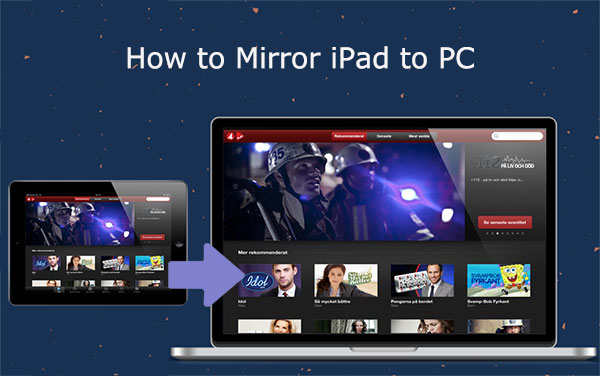
Il y a plusieurs raisons pour lesquelles la mise en miroir de l’iPad sur le PC peut être une nécessité. Les cas les plus fréquents sont :
1. Présentation dans le bureau ou la salle de conférence.
Lorsque vous mettez en miroir l'écran de votre iPad sur un écran plus grand, vous facilitez une communication plus convaincante avec vos collègues et vos patrons, en particulier lorsqu'il s'agit de démonstrations visuelles.
2. Mise en miroir de l’écran dans les salles de classe.
En reflétant l'écran de votre iPad sur un projecteur ou un tableau blanc interactif, vous facilitez l'apprentissage des élèves en leur fournissant des exemples visuels d'enseignement.
3. Regarder un film avec des amis sur le plus grand écran.
C'est beaucoup plus agréable lorsque tout le monde peut regarder ensemble sur un écran plus grand au lieu d'avoir à plisser les yeux et à se fatiguer les yeux sur le petit écran de l'iPad.
4. Lorsque vous jouez à des jeux.
Il est plus amusant et plus pratique de mettre en miroir l'écran de l'iPad sur un écran plus grand tout en jouant à des jeux. Vous pouvez utiliser un outil de mise en miroir iPad pour mettre en miroir l’écran de l’iPad sur un PC et profiter du grand écran de l’ordinateur et de la puissante vitesse de traitement de l’ordinateur.
Pour en savoir plus :
Les 7 meilleures façons de mettre en miroir facilement un iPhone sur un iPad [Dernier tutoriel]
Meilleure application de mise en miroir d’écran pour Android sur PC
Vous cherchez un moyen simple de mettre en miroir votre iPad sur un PC ? La mise en miroir de votre iPad sur votre PC à l’aide d’un câble USB est la voie à suivre. Tout ce dont vous avez besoin, c’est d’un câble USB et de l’application Phone Mirror . Cet outil de mise en miroir est une application efficace de mise en miroir et de partage d’écran largement connue pour son partage d’écran fluide et ses résultats de haute qualité. Il vous permet de mettre en miroir l'écran de votre iPad sur l'écran du PC en Full HD. Vous trouverez ci-dessous quelques-unes des fonctionnalités exceptionnelles de Phone Mirror :
Principales caractéristiques de Phone Mirror :
Vous trouverez ci-dessous les étapes à suivre pour mettre en miroir votre iPad sur le PC à l’aide d’un câble USB :
01Ouvrez MirrorTo sur votre ordinateur
Lancez l’application Phone Mirror sur votre ordinateur. Parmi les options disponibles, choisissez « Miroir iOS ».

02Connecter les appareils
Connectez les appareils à l’aide du même réseau Wi-Fi et accédez au « Centre de contrôle » sur votre iPad pour activer « Screen Mirroring » et choisissez « Phone Mirror ».

03Profitez du contrôle de votre appareil iOS sur un PC
Une fois le processus de mise en miroir lancé, vous pouvez refléter l'affichage de votre iPad sur un écran d'ordinateur plus grand et le commander avec la souris ou le clavier.

Pour en savoir plus :
Comment contrôler l’iPhone avec un écran cassé sans effort ? (6 méthodes éprouvées)
Comment jouer à des jeux Android sur PC sans accroc [Outils multiples]
Il existe d’autres méthodes de mise en miroir que vous pouvez utiliser pour mettre en miroir votre iPad sur un PC sans câble USB. Vous trouverez ci-dessous les moyens les plus efficaces :
AirPlay est un protocole de mise en miroir développé par Apple, Inc. Il est utilisé pour mettre en miroir le contenu d’un appareil Apple vers un autre écran, tel qu’un PC, un téléviseur ou un projecteur. Pour dupliquer l’écran de votre iPad à l’aide d’Airplay, vous devez installer l’application de mise en miroir ou le récepteur de mise en miroir sur votre ordinateur et vous assurer que les appareils sont connectés au même réseau Wi-Fi. Suivez les étapes ci-dessous pour savoir comment effectuer la mise en miroir de l’écran de l’iPad sur PC gratuitement.
Étape 1 : Installez le « Récepteur de mise en miroir d’écran AirPlay » sur votre ordinateur. Vous pouvez télécharger cette application sur l’App Store de Microsoft.
Étape 2 : Assurez-vous que votre iPad et votre ordinateur sont connectés au même réseau.
Étape 3 : Ouvrez le « Centre de contrôle » de votre iPad et appuyez sur le bouton « Mise en miroir de l'écran » (La mise en miroir de l'écran ne fonctionne pas ?).

Étape 4 : Choisissez le nom de votre PC dans la liste des appareils disponibles pour commencer à mettre en miroir votre écran.
L’application de mise en miroir LetsView est l’une des meilleures applications de mise en miroir disponibles. Il vous permet de mettre en miroir l'écran de votre iPad sur n'importe quel PC Windows sans fil. Pour utiliser LetsView, vous n’avez besoin que d’une connexion Wi-Fi fiable qui peut être utilisée sur les deux appareils. L’application peut être téléchargée sur l’App Store d’Apple pour iPhones/iPads et sur son site officiel pour PC. Le téléchargement ne prend que quelques minutes !
Étape 1 : Commencez à télécharger et à installer l’application LetsView sur les deux appareils.
Étape 2 : Pour faciliter la connexion de votre iPad à la page d'accueil LetsView, vous trouverez une icône dans le coin supérieur droit de la page. Il suffit de cliquer sur le pour générer un code PIN et un code QR pour une connexion rapide !
Étape 3 : Ouvrez le « Centre de contrôle » de votre iPad et faites défiler vers le bas pour localiser une option « Mise en miroir de l'écran ».
Étape 4 : Vous pouvez maintenant entrer le code PIN ou scanner le code QR disponible sur votre PC à l’aide de l’iPad. Cela mettra en miroir votre iPad sur votre ordinateur.

Le logiciel de mise en miroir iCareFone est un puissant outil de mise en miroir qui peut mettre en miroir des appareils iOS sur un PC. L’application ne nécessite aucun jailbreak et fonctionne à la fois sur les ordinateurs Windows et Mac. Il dispose d’une interface utilisateur simple et offre de nombreuses autres fonctionnalités en dehors de la mise en miroir. Avec iCareFone, la gestion de vos données iOS importantes n’a jamais été aussi facile ! Il facilite le transfert/l’importation/l’exportation de fichiers en quelques clics. De plus, vous pouvez utiliser l’outil pour vérifier gratuitement que votre iPhone est remis à neuf ou authentique ! Vous trouverez ci-dessous un guide étape par étape sur la façon de mettre en miroir l’écran d’un iPad sur un PC à l’aide d’iCareFone :
Étape 1 : Pour commencer à utiliser iCareFone, téléchargez et installez le programme sur votre ordinateur. Une fois installé, lancez-le et connectez l’iPad au PC.
Étape 2 : Dans le menu de gauche, sélectionnez l’option « Plus d’outils » pour afficher « Écran en temps réel ». Choisissez le bouton « Écran en temps réel » et passez à l’étape suivante.
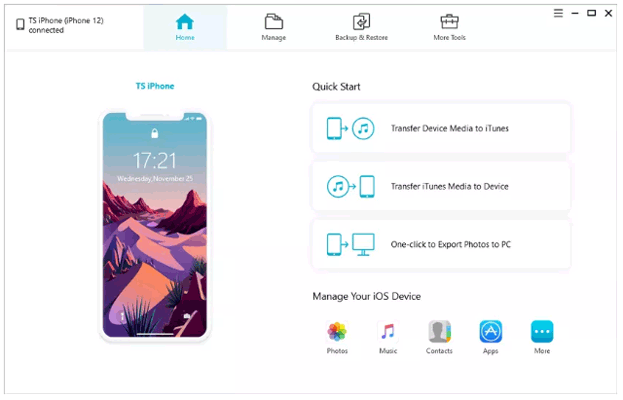
Étape 3 : À cette étape, vous devriez être en mesure d’afficher l’écran de votre iPad sur votre PC. Cliquez sur le bouton « Plein écran » pour voir un écran plus grand.
C’est ainsi que vous pouvez effectuer le processus de mise en miroir de l’écran de l’iPad sur le PC à l’aide de l’application iCareFone.
1er trimestre. Existe-t-il une application de mise en miroir d’écran gratuite ?
Oui, il existe plusieurs applications de mise en miroir disponibles qui peuvent être téléchargées et utilisées gratuitement. Il s’agit notamment de l’application de mise en miroir LetsView et de l’application de mise en miroir Airplay.
Q2 : La mise en miroir de l’écran est-elle sécurisée ?
Oui, la mise en miroir de votre iPad sur un PC est sécurisée si vous avez pris les précautions de sécurité nécessaires, comme l’utilisation d’une connexion Internet sécurisée, l’utilisation d’applications provenant de sources fiables et la configuration appropriée de vos paramètres de sécurité.
3e trimestre. La duplication d'écran affectera-t-elle la durée de vie de la batterie de mon appareil ?
Non, la mise en miroir de votre iPad sur un PC n'affectera pas la durée de vie de la batterie de votre appareil. Vous remarquerez peut-être un léger épuisement de la batterie en raison du WiFi ou de la connexion Internet, mais cela ne devrait pas être trop perceptible.
La mise en miroir de votre iPad sur un PC vous permet de dupliquer le contenu de votre iPad sur un écran plus grand, tel qu’un téléviseur ou un moniteur. Plusieurs applications de mise en miroir sont disponibles, telles que LetsView. En quelques étapes simples, vous pouvez profiter d’une expérience de mise en miroir pratique. Pour faire le bon choix, il est essentiel d'évaluer chaque outil en termes de fonctionnalités et d'avantages. Phone Mirror est un excellent exemple d’une excellente application qui rend la mise en miroir sans délai avec son interface conviviale.
Articles connexes :
Mise en miroir d’écran facile de Xiaomi sur PC - Guide complet [Mise à jour]
Pouvez-vous mettre en miroir un iPhone sur un PC sans logiciel ? Répondu [7 outils]
Comment connecter un iPhone à un PC Windows de 4 manières simples ? (Tutoriel étape par étape)
5 façons de diffuser Android sur Windows 10 [Guide étape par étape]
Top 6 des méthodes pour sauvegarder efficacement les photos de l’iPhone
Transférer des contacts de l’iPhone vers l’ordinateur ? [À ne pas manquer]

 Miroir d’écran
Miroir d’écran
 Les 4 meilleures façons de mettre en miroir l’écran d’un iPad sur un PC [Mise à jour 2023]
Les 4 meilleures façons de mettre en miroir l’écran d’un iPad sur un PC [Mise à jour 2023]